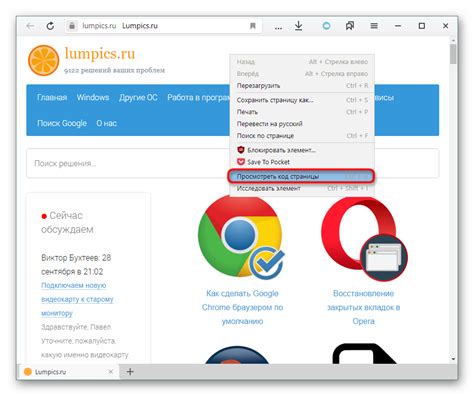HTML является основой для создания всех веб-страниц, которые мы видим в интернете. Иногда, когда хочется добавить или изменить что-то на веб-странице, использование специальных редакторов может быть не очень удобным. В этом случае, ручное изменение HTML кода может стать полезным инструментом.
В этой статье мы рассмотрим пошаговую инструкцию по изменению HTML кода страницы вручную. Основные шаги, которые мы рассмотрим, включают открытие HTML кода страницы, нахождение необходимого места для изменения, внесение изменений и сохранение кода.
Прежде всего, для ручного изменения HTML кода веб-страницы, необходимо открыть страницу в любом текстовом редакторе. Можно использовать такие редакторы, как Notepad++, Sublime Text или любой другой редактор, который предоставляет возможность редактирования текстовых файлов.
Когда файл открыт в редакторе, нужно найти место, где мы хотим внести изменение. Мы можем использовать поиск (обычно Ctrl+F) в редакторе, чтобы найти нужное место. После нахождения нужного участка кода, можно внести необходимые изменения, добавляя или удаляя теги, изменяя содержимое или атрибуты тегов.
Что такое HTML код?

HTML код представляет собой текстовую структуру, которая описывает, каким образом содержимое страницы должно быть отображено в браузере. Каждый тег в HTML имеет открывающую и закрывающую части, которые окружают содержимое и сообщают браузеру, как правильно его отобразить.
В HTML коде можно использовать различные атрибуты, которые изменяют поведение элементов или добавляют к ним дополнительную информацию. Например, атрибуты могут задавать цвет текста, размер шрифта или положение изображения.
HTML код может быть создан вручную в текстовом редакторе, таком как Notepad, или с помощью специализированных HTML редакторов, которые предоставляют дополнительные функции и подсказки при работе с тегами.
Кодирование HTML является важным навыком для разработчиков веб-сайтов, так как это позволяет им создавать красивые и функциональные страницы, которые могут быть просмотрены в любом браузере на различных устройствах.
Шаг 1: Открыть HTML файл
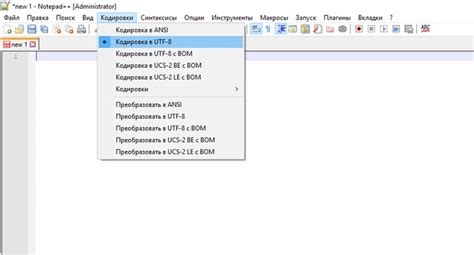
Откройте свой редактор и выберите "Открыть файл" в меню. Затем перейдите к папке, где находится ваш HTML файл, и выберите его для открытия.
После открытия файла вы увидите весь HTML код страницы. Этот код отображает структуру и содержимое вашей веб-страницы.
Теперь, когда вы открыли HTML файл, вы готовы приступить к его редактированию. Вы можете вносить необходимые изменения, добавлять новые элементы или удалять существующие.
Выбор HTML редактора

Для редактирования HTML кода страницы существует множество инструментов. Они позволяют удобно и эффективно вносить изменения в код, добавлять новые элементы и корректировать структуру страницы. Выбор HTML редактора зависит от индивидуальных предпочтений и уровня опыта пользователя.
Одним из самых популярных HTML редакторов является Adobe Dreamweaver. Это мощное приложение, которое предоставляет широкий набор инструментов для работы с HTML кодом. В Dreamweaver есть возможность визуального редактирования страницы, а также режим кодировки, который позволяет вручную вносить изменения в HTML.
Для более опытных пользователей, которым необходимы продвинутые возможности редактирования HTML кода, подходит редактор Sublime Text. Этот редактор предоставляет широкие возможности настройки и расширения функционала. Sublime Text также предоставляет подсветку синтаксиса, автозаполнение и другие возможности, которые значительно упрощают работу с HTML.
Если вам нужен бесплатный и легкий редактор HTML, можно воспользоваться Notepad++. Это простой в использовании редактор, который предоставляет основные функции редактирования HTML кода. Notepad++ также предоставляет подсветку синтаксиса и возможность работать с несколькими файлами одновременно.
В итоге выбор HTML редактора зависит от ваших потребностей и предпочтений. Важно выбрать инструмент, который не только удобен в использовании, но и соответствует вашему уровню знаний и опыта в работе с HTML кодом.
Важно помнить, что внесение изменений в HTML код страницы должно производиться осторожно и аккуратно, чтобы не повредить работу сайта. Регулярные проверки и резервное копирование файлов также рекомендуется для обеспечения сохранности данных.
Шаг 2: Изменение HTML кода
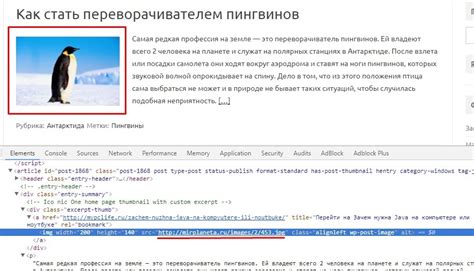
После того как вы открыли редактор кода и загрузили страницу, настало время внести изменения в HTML код. Это можно сделать несколькими способами:
- Найти нужный элемент в коде и изменить его напрямую, внеся необходимые правки.
- Создать новый элемент или удалить существующий, добавив или удалив соответствующие теги.
- Применить стили к элементам, используя атрибуты и значения в соответствующих тегах.
Не забывайте сохранять изменения, чтобы они вступили в силу на странице. Это можно сделать, нажав сочетание клавиш (обычно Ctrl + S) или выбрав опцию "Сохранить" в меню редактора кода.
Пример:
<h1>Добро пожаловать на мою веб-страницу!</h1> <p>Здесь вы найдете много интересного контента.</p> <!-- Это комментарий, который не отображается на странице -->
В приведенном выше примере можно изменить текст заголовка, содержание абзаца или удалить комментарий, если он не нужен.
После внесения изменений не забудьте проверить работу страницы в браузере, чтобы убедиться, что все выглядит и функционирует правильно.
Работа с тегами и атрибутами
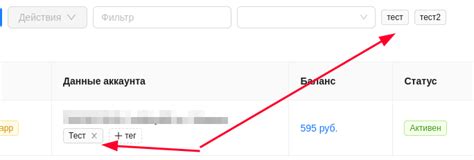
HTML код страницы состоит из различных тегов и атрибутов, которые позволяют определить структуру и внешний вид содержимого. Каждый тег имеет свою определенную функцию, а атрибуты позволяют добавлять дополнительные параметры и настройки к тегам.
Тег используется для отображения изображений на странице. Он имеет атрибуты src, которые указывают путь к изображению, и alt, который задает текстовое описание изображения для случаев, когда оно не может быть загружено или прочитано.
Атрибуты также могут использоваться для настройки внешнего вида элементов. Например, у тега есть атрибут align, который определяет выравнивание текста внутри параграфа. Можно указать 'left' для выравнивания по левому краю, 'right' для выравнивания по правому краю и 'center' для центрирования текста.
Теги также могут быть вложенными друг в друга, создавая иерархию. Например, тег
- используется для создания неупорядоченного списка, который состоит из элементов списка
- . Тег
- создает упорядоченный список с нумерацией, а элементы списка помещаются внутрь тега
- .
При работе с тегами и атрибутами необходимо учитывать их правильное использование. Неправильное использование тегов или атрибутов может привести к некорректному отображению страницы или ошибкам в работе.
Шаг 3: Проверка изменений
После того, как вы внесли необходимые изменения в HTML-код страницы, важно проверить их правильность перед сохранением. Для этого выполните следующие действия:
1. Обновите страницу:
Откройте веб-браузер и перейдите на страницу, которую вы изменили. Нажмите клавишу F5 или воспользуйтесь соответствующей функцией обновления страницы в браузере. Ваши изменения должны быть отражены на странице после обновления.
2. Проверьте внешний вид и функциональность:
Визуально проверьте страницу и убедитесь, что изменения отображаются правильно. Проверьте все элементы, которые вы изменили, и удостоверьтесь, что они выглядят и работают так, как вы задумывали.
Примечание: Если вы внесли изменения в CSS-стили, также рекомендуется проверить, что стили правильно применяются ко всем соответствующим элементам на странице.
3. Проверьте консоль разработчика:
Откройте инструменты разработчика веб-браузера (обычно доступны через правый щелчок мыши и выбор "Инспектировать элемент") и проверьте консоль на наличие ошибок. Если вы видите какие-либо ошибки, связанные с HTML-кодом, устраните их перед сохранением страницы.
После тщательной проверки и исправления всех возможных ошибок вы можете быть уверены в правильности ваших изменений. Теперь остается сохранить HTML-код и радоваться улучшенной странице!
Просмотр страницы в браузере
После внесения изменений в HTML код страницы, следующим шагом будет просмотр внесенных изменений в браузере. Для этого необходимо открыть веб-браузер и в адресной строке ввести адрес вашего сайта или открыть локальный файл с HTML кодом.
После загрузки страницы вы увидите результаты вашего внесенного изменения. Браузер будет интерпретировать ваш HTML код и отображать его в соответствии с его правилами и с использованием подключенных стилей CSS, если они есть.
Если все изменения были внесены правильно, вы должны увидеть ожидаемое отображение страницы. Если что-то пошло не так, скорее всего, была сделана ошибка в HTML коде. В этом случае, вам следует обратить внимание на ошибку и внести соответствующие изменения.
В ходе просмотра страницы в браузере также рекомендуется проверить отображение на различных устройствах и различных браузерах, чтобы убедиться в корректности работы и отображении вашего изменения.
Просмотр страницы в браузере поможет вам увидеть, как ваше изменение влияет на отображение веб-страницы и взаимодействие с ней. С помощью браузера вы сможете убедиться, что верстка и дизайн страницы соответствуют вашим ожиданиям.
- .